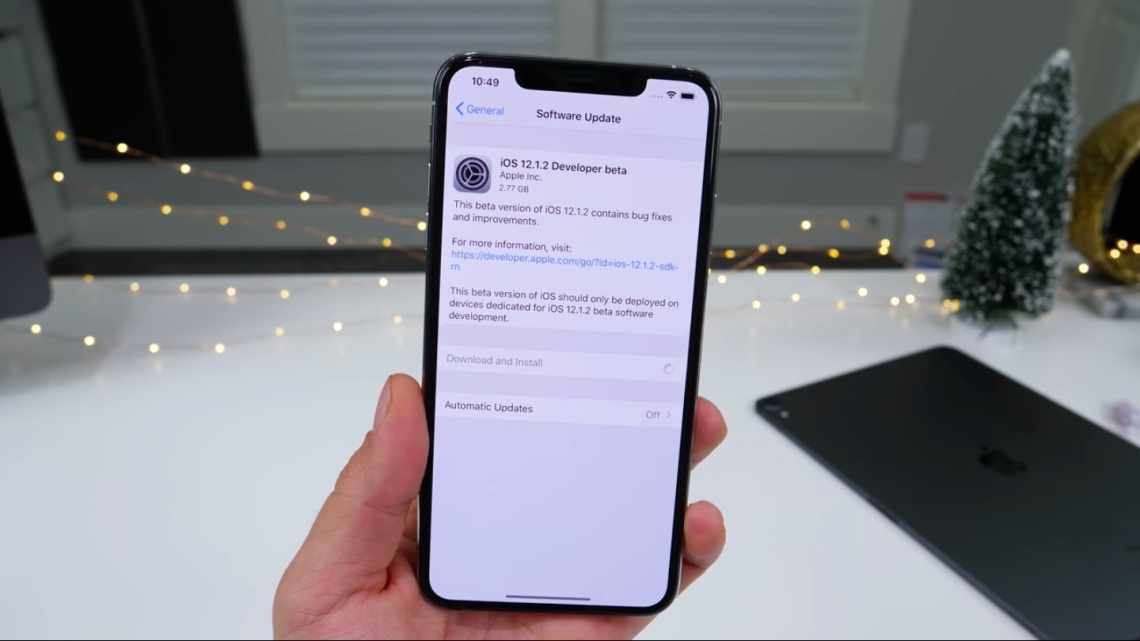Минулого тижня Apple випустила iOS 12.1.1 для всіх сумісних iPhone і iPad. Хоча це оновлення і невелике, воно покращує функціонал системи і виправляє кілька багів. Якщо ж ви з якоїсь причини незадоволені і хочете повернутися на iOS 12.1, дотримуйтеся нашої інструкції.
Відкат до iOS 12.1 логічний, якщо ви сподіваєтеся на джейлбрейк системи. Поки що немає повідомлень про підготовлюваний релізі від відомих програмістів, але час від часу в iOS знаходять все нові вразливості, так що ймовірність джейлбрейка не нульова. Але Apple не буде підписувати iOS 12.1 вічно, так що, якщо ви хочете повернутися, краще зробити це прямо зараз.
Підготовка
Існує два способи відкату з iOS 12.1.1 на iOS 12.1. Один з них дозволяє зберегти ваші дані, в той час як другий вимагає повного скидання пристрою. Незалежно від того, який метод ви оберете, насамперед переконайтеся, що Apple ще підписує iOS 12.1. Відкрийте цю сторінку і переконайтеся, що потрібний вам рядок зеленого кольору, а в полі Apple Signing Status стоїть галочка.
Метод 1
Це більш ризикований метод з двох доступних, але він дозволяє повернутися на стару версію, не стираючи iPhone або iPad. Цей спосіб також помітно більш швидкий.
Як відкотитися з iOS 12.1.1 до iOS 12.1 без втрати даних
- Вимкніть «Знайти iPhone» у параметрах смартфона («Параметри» > «iCloud» > «Знайти iPhone»).
- Завантажте файл прошивки:
- iOS для iPhone
- iOS для iPad
Важливо: якщо ви завантажите файл через Safari, переконайтеся, що функція автоматичного розпакування архівів відключена, або використовуєте Chrome/Firefox. Ви також можете перейменувати .zip на .ipsw.
- Підключіть iOS-пристрій з iOS 12.1.1 до комп'ютера.
- Увімкніть iTunes і клацніть на iPhone/iPad у верхньому лівому кутку.
- Перейдіть на вкладку Перегляд ліворуч.
- Утримуючи Alt/Option на Маку або Shift на клавіатурі Windows-комп'ютера, натисніть кнопку Оновити.
- Виберіть файл прошивки .ipsw, який ви завантажили раніше.
- iTunes попередить вас, що ви оновлюєтеся до iOS 12.1, і запустить перевірку оновлення.
- Натисніть кнопку Оновити.
- iTunes відкотить ваш пристрій до версії iOS 12.1.
Метод 2
Це більш безпечний спосіб, який потребуватиме більше часу, оскільки в процесі вам доведеться скинути айфон до заводських налаштувань. Також переконайтеся, що у вас є бекап з версії iOS 12.1, тому що ви не зможете відновити телефон, використовуючи резервну копію, зроблену на iOS 12.1.1. Якщо у вас немає відповідного бекапа, не використовуйте цей метод.
Як відкотитися з iOS 12.1.1 до iOS 12.1
- Вимкніть «Знайти iPhone» у параметрах смартфона («Параметри» > «iCloud» > «Знайти iPhone»).
- Завантажте файл прошивки:
- iOS для iPhone
- iOS для iPad
Важливо: якщо ви завантажите файл через Safari, переконайтеся, що функція автоматичного розпакування архівів відключена, або використовуєте Chrome/Firefox. Ви також можете перейменувати .zip на .ipsw.
Тепер вам потрібно перевести iPhone або iPad в режим DFU. Цей режим використовується як при джейлбрейку, так і про встановлення офіційної прошивки. Для цього:
- Підключіть пристрій до комп'ютера.
- Вимкніть ваш iPhone або iPad.
- Утримуйте клавішу включення протягом трьох секунд.
- Не відпускаючи клавішу, натисніть і утримуйте клавішу Додому протягом 10 секунд.
- Відпустіть клавішу включення і продовжуйте утримувати клавішу Додому. В iTunes з'явиться повідомлення, що пристрій знаходиться в режимі відновлення.
- Натисніть кнопку Гаразд.
- Утримуючи клавішу Alt/Option на Маку або Shift на клавіатурі Windows-комп'ютера, натисніть кнопку Відновити iPhone (iPad/iPod touch...
). Важливо: якщо ви не натиснете клавішу Alt/Option або Shift, ваш пристрій повернеться до версії iOS 12.1.1. - Виберіть файл прошивки .ipsw, який ви завантажили раніше.
- Натисніть кнопку Відновити і оновити.
- На екрані з'явиться інформація про оновлення iOS 12.1. Натисніть Далі, після чого підтвердите, що ви прочитали угоду користувача.
- iTunes перевірить файл і оновить пристрій. На це піде близько 10 хвилин.
- Після успішного відновлення iOS 12.1 ви побачите білий вітання. Дотримуйтеся вказівок, щоб відновити дані з резервної копії.
Готово. Ви повернули прошивку свого iPhone або iPad до версії iOS 12.1.
Можливі проблеми
Якщо ви вибрали файл прошивки і побачили повідомлення «Ваш пристрій не відповідає вибраній збірці», швидше за все, причина в тому, що ви завантажили не той файл.
Зіткнулися з іншими помилками? Напишіть про це коментарях, і ми постараємося вам допомогти!